文章详情页
Windows10屏幕键盘太小怎么调整?
浏览:85日期:2022-10-02 18:11:01
Windows10屏幕键盘太小怎么调整?Windows系统有自带屏幕键盘,如果你不喜欢外接键盘,那么可以使用屏幕键盘。不过最近有Windows10用户反馈说,屏幕键盘太小了,不适用。其实屏幕键盘的大小是可以调节的,下面给大家介绍Windows10屏幕键盘的调节方法。

步骤如下:
1、新建一个文本文档,打开后将下面代码复制到文本文档中。
01Windows Registry Editor Version 5.0002[HKEY_LOCAL_MACHINESOFTWAREMicrosoftWindowsCurrentVersionExplorerscaling]03"monitorsize"="15复制代码Windows Registry Editor Version 5.00[HKEY_LOCAL_MACHINESOFTWAREMicrosoftWindowsCurrentVersionExplorerscaling]"monitorsize"="15注:我们可以通过修改monitorsize后面的数值,0为最大,数值越大触屏键盘越小。
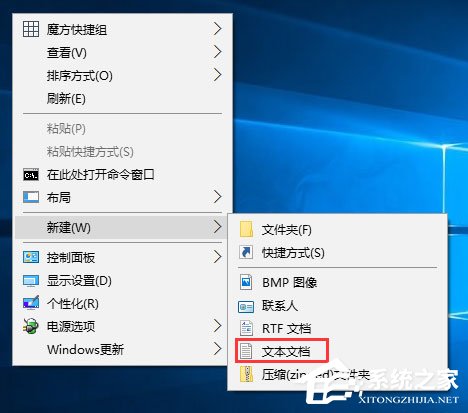
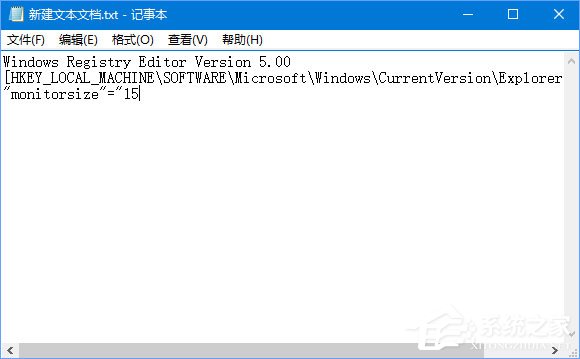
2、在新建文本文档中点击【文件】--【另存为】。
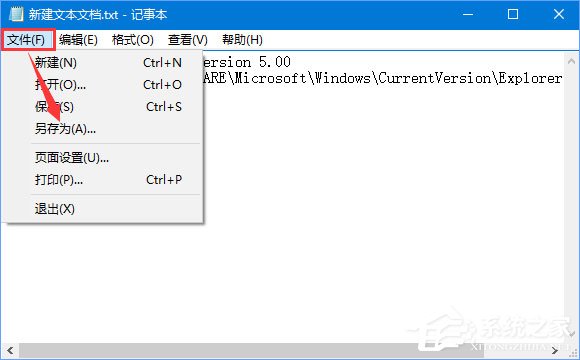
3、将保存类型修改为【所有文件】,选择保存路径为“桌面”,然后将文件名修改为:x.reg 点击【保存】。
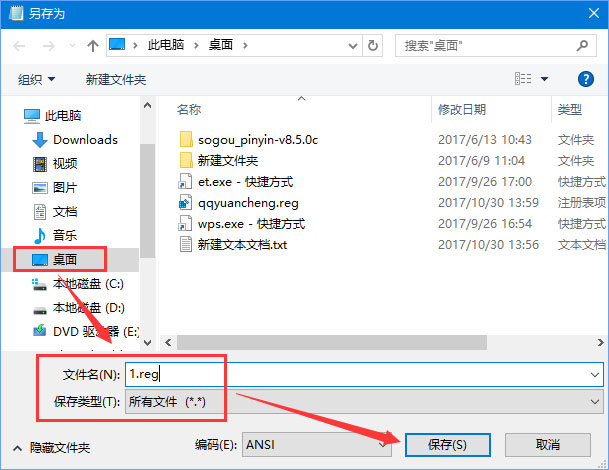
4、然后双击打开之前保存的注册表文件,在弹出的框中 点击“是”导入即可。
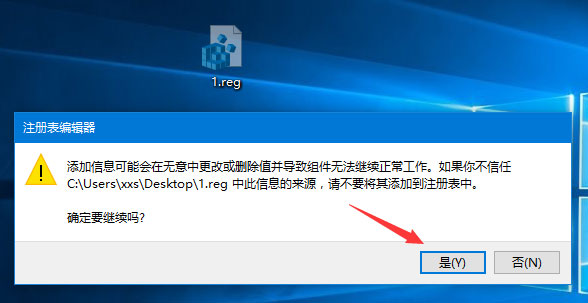
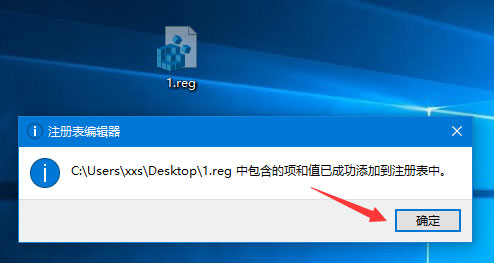
以上就是通过修改注册表来调整屏幕键盘大小的操作方法,方法很简单,大家可以自行调节屏幕键盘的大小。
标签:
Windows系统
相关文章:
1. CentOS安装锐速serverspeeder教程2. Win10任务栏看不到正在运行的图标但能点到是怎么回事?3. UOS系统怎么滚动截图? UOS滚动截图的使用方法4. 如何安装win10和win11双系统?win10和win11双系统安装详细教程5. 如何在电脑PC上启动Windows11和Linux双系统6. UOS系统怎么更新? UOS更新系统的图文教程7. Debian11怎么结束进程? Debian杀死进程的技巧8. Win10显示该设备的驱动程序在设备状态字段中被阻止启动的消息(代码 48)9. OPENBSD上的ADSL和防火墙设置配置10. UOS怎么设置时间? 统信UOS显示24小时制的技巧
排行榜
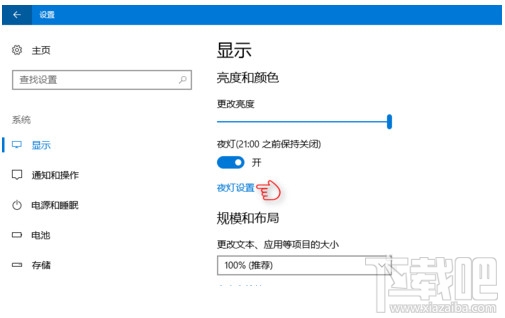
 网公网安备
网公网安备